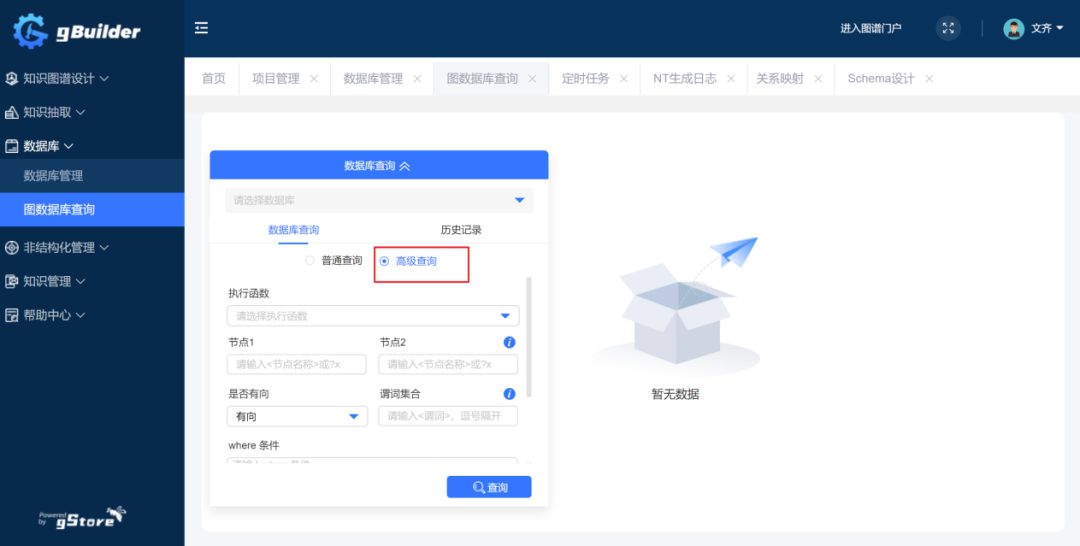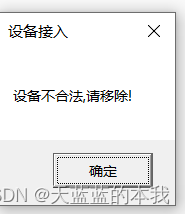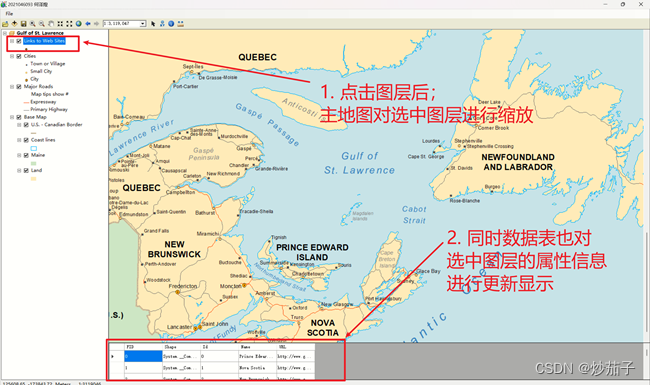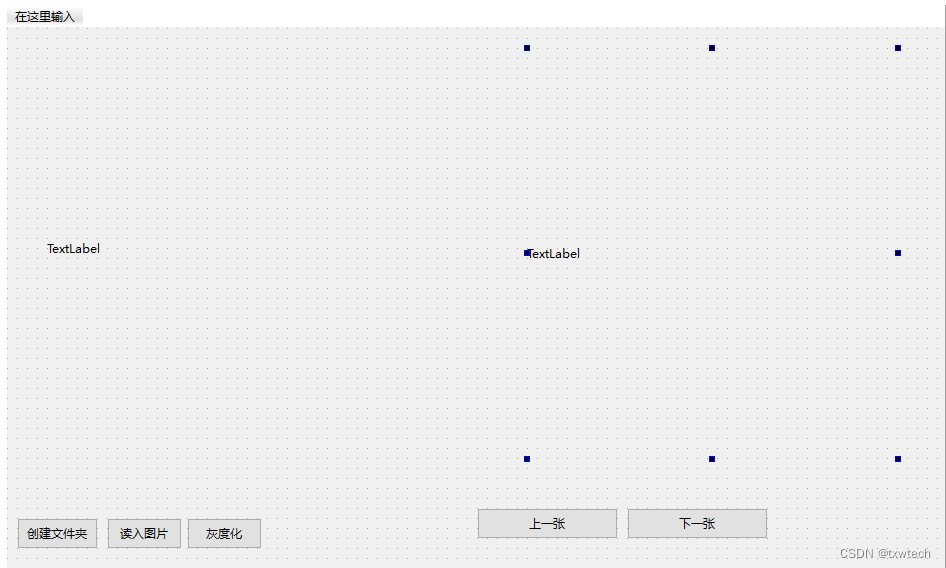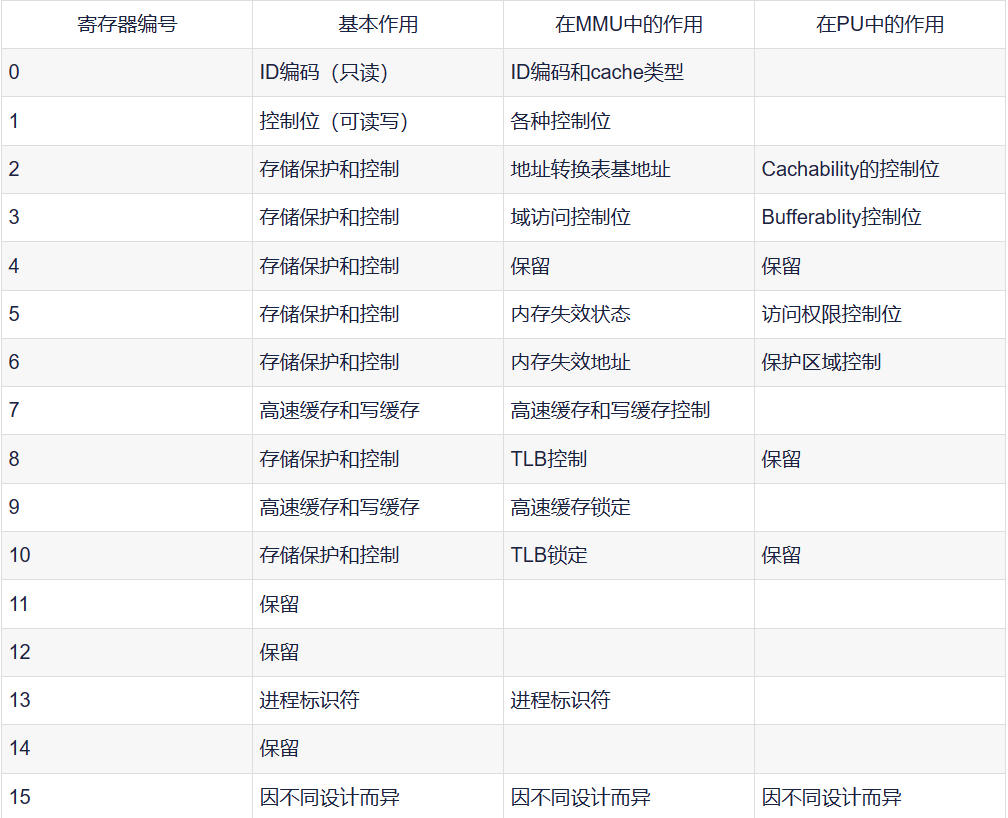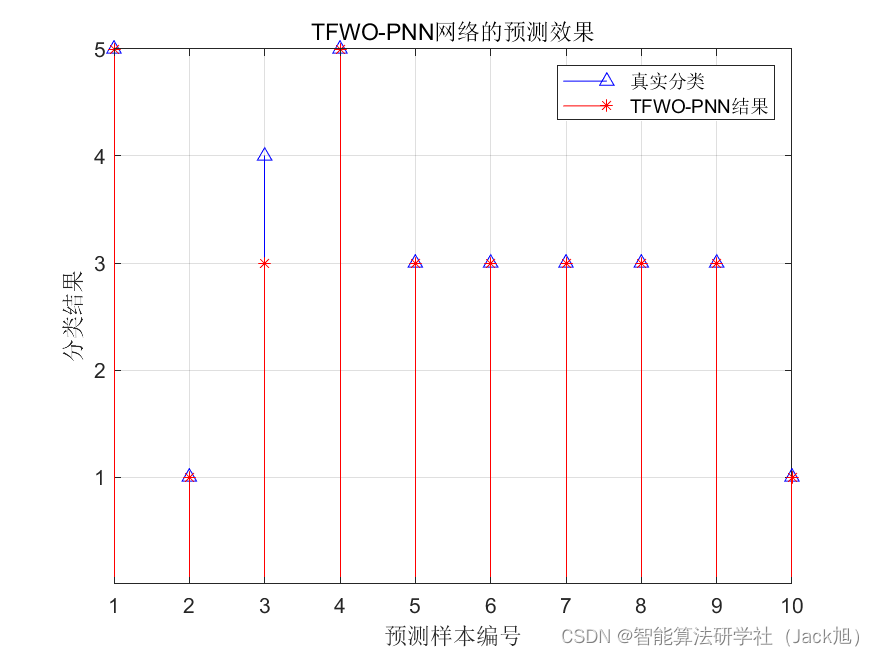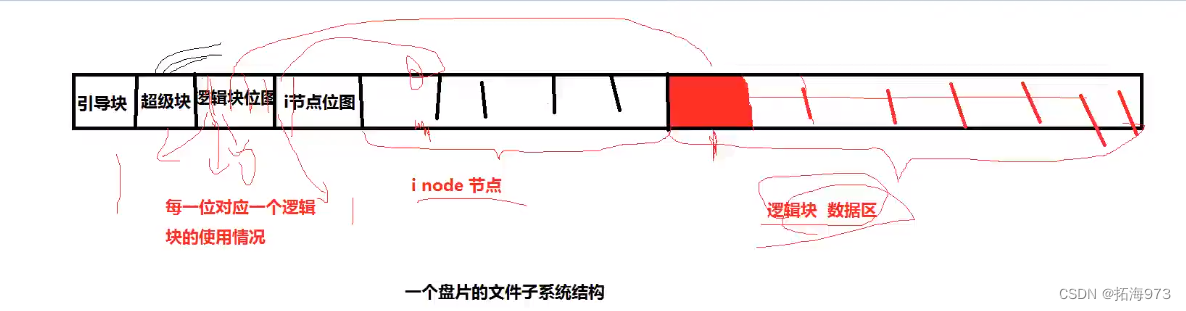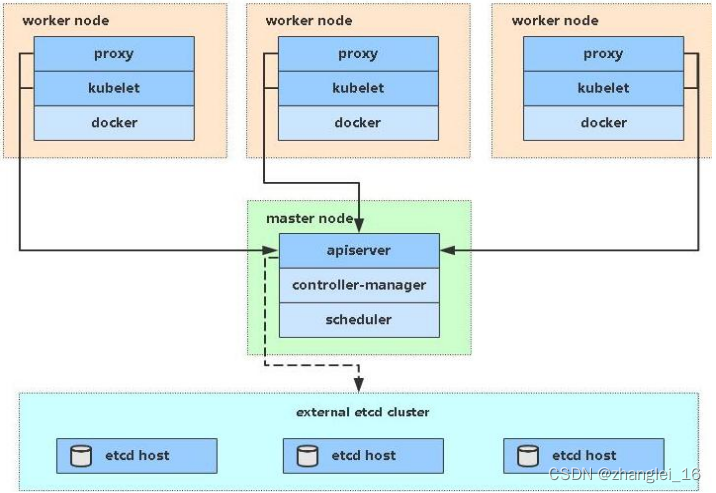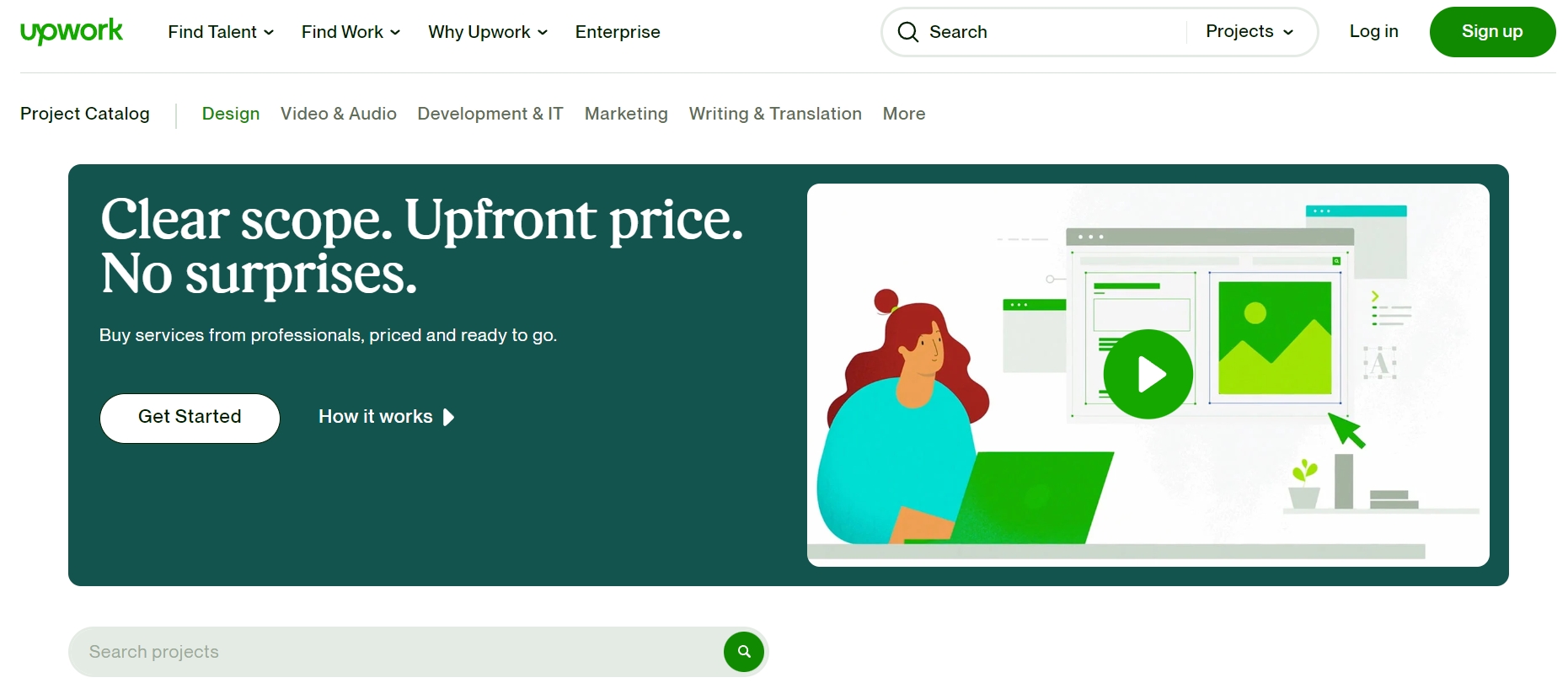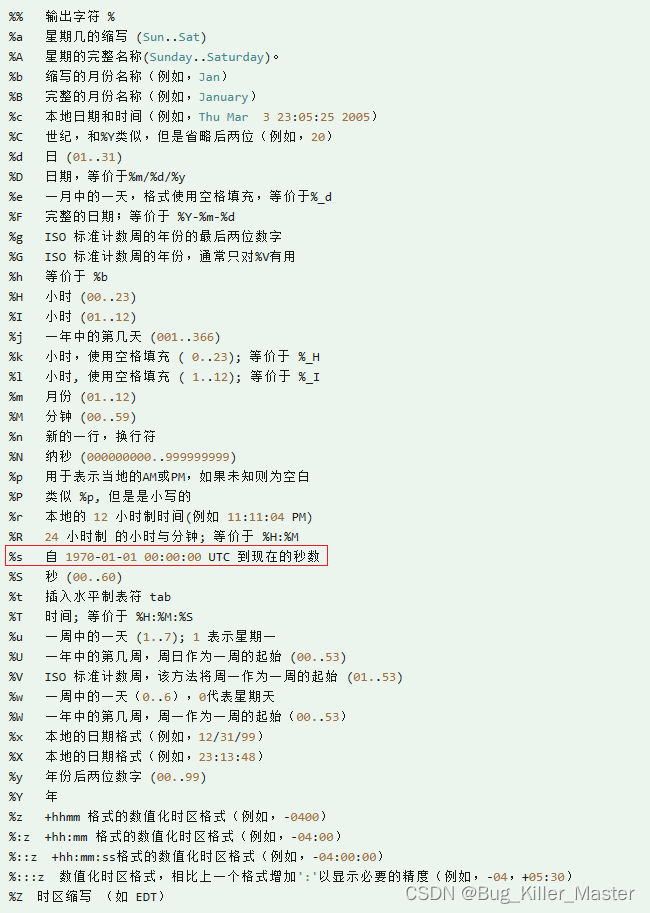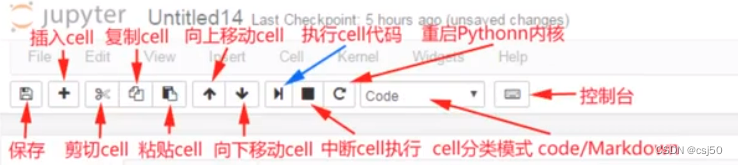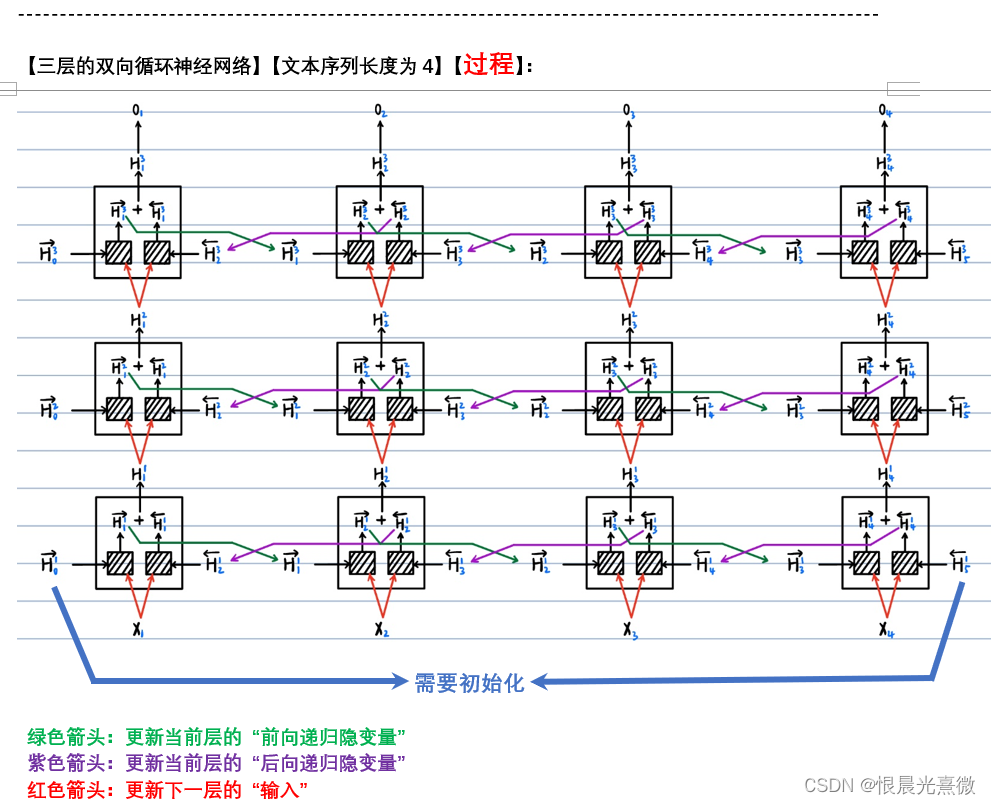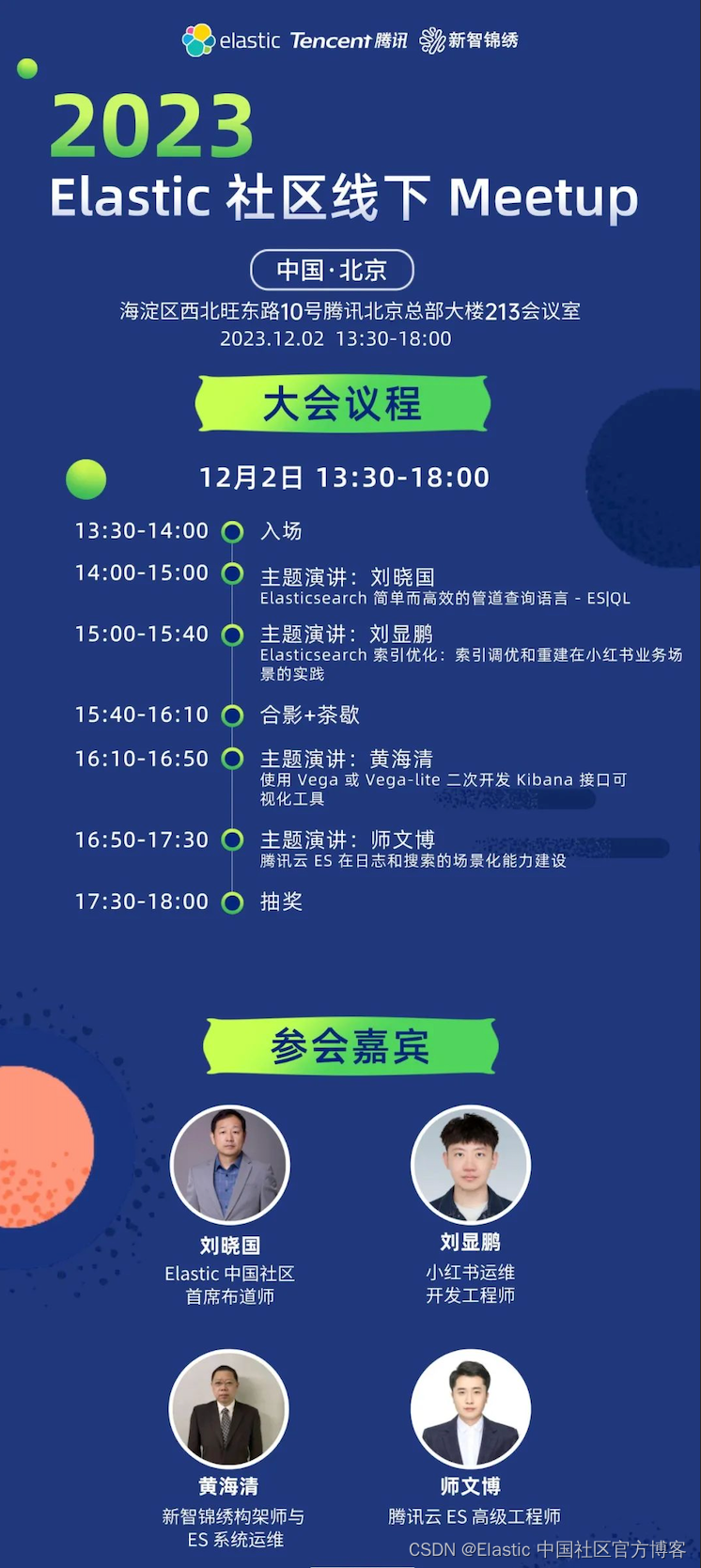gBuilder提供了一系列强大的功能模块,涵盖了数据入库、定时任务、抽取日志以及数据库管理与查询等关键领域。用户可以轻松地进行数据库的创建、定时任务的设定和执行、抽取日志的管理以及数据库的导入、导出、备份和还原操作。此外,高效的数据库查询功能支持普通查询和高级查询两种方式,用户无需熟悉SPARQL语句即可获取所需结果。gBuilder为数据处理与管理提供了全方位的解决方案,为项目实施提供了强有力的支持。
PART1
1. 数据入库
在数据库管理界面点击【新建】,可以创建数据库:
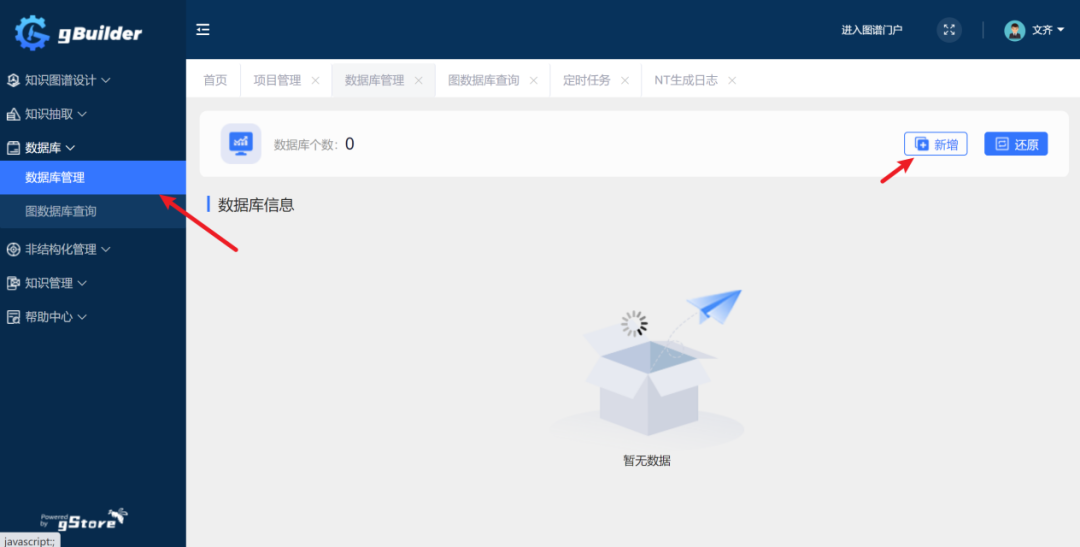
创建数据需依赖本地文件,即从本地上传一个文件到服务器上。目前系统支持nt, txt, ttt, n3文件。注意,文件大小不能超过1GB。
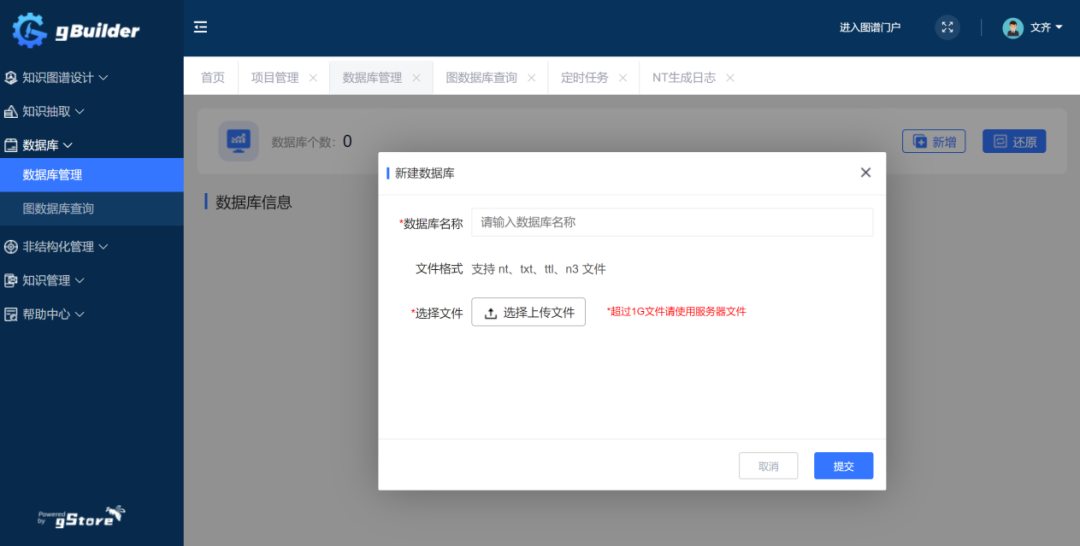
我们以nt文件为例,创建数据库duie:
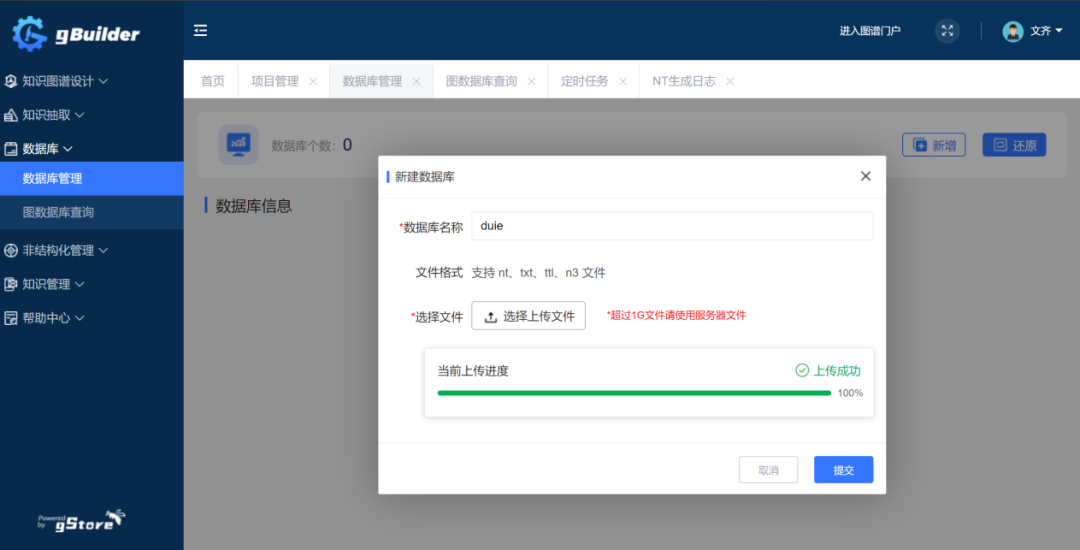
点击提交后,即可新建数据库:
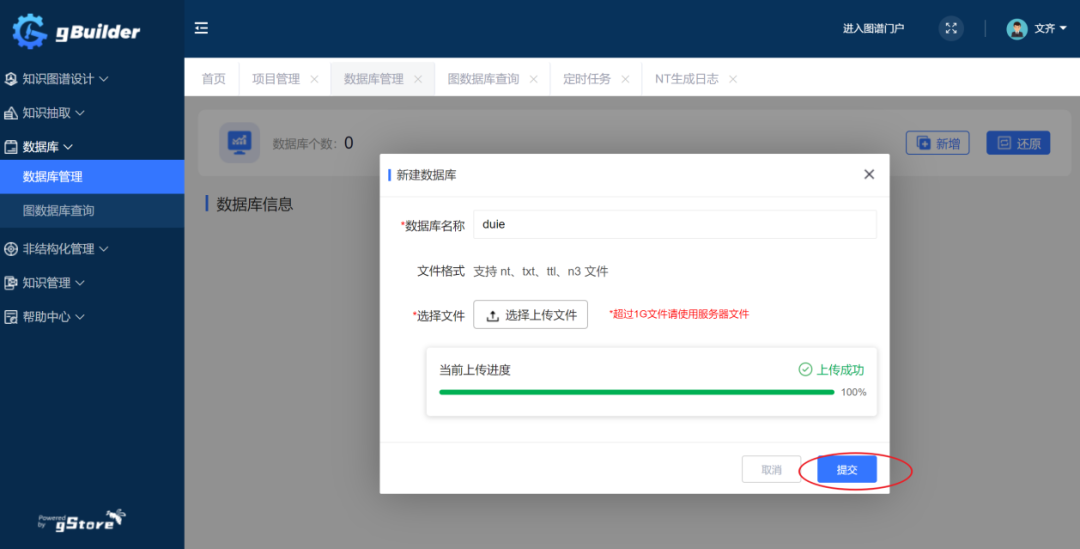
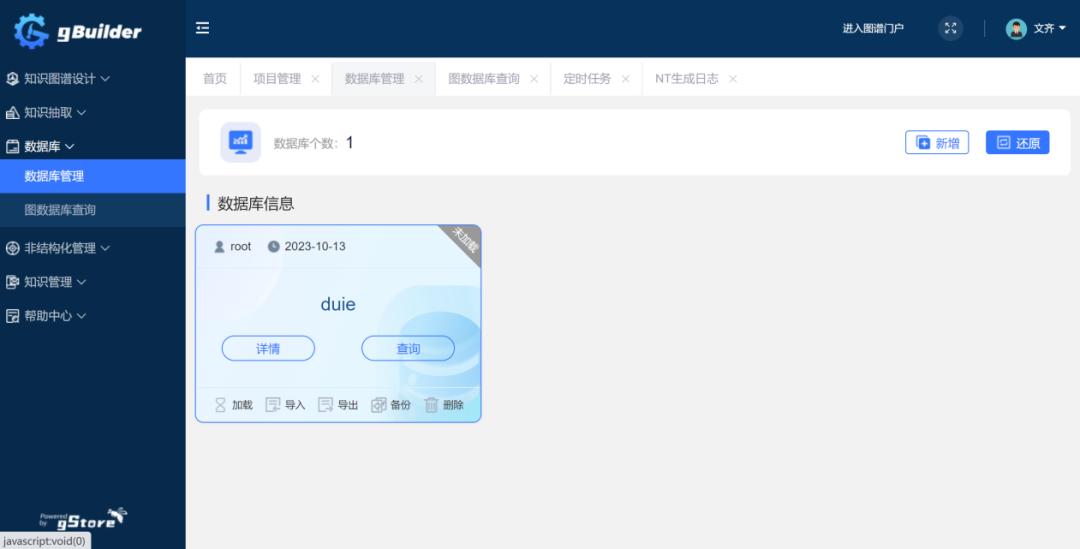
PART2
2. 定时任务
在定时任务界面点击【新增任务】:
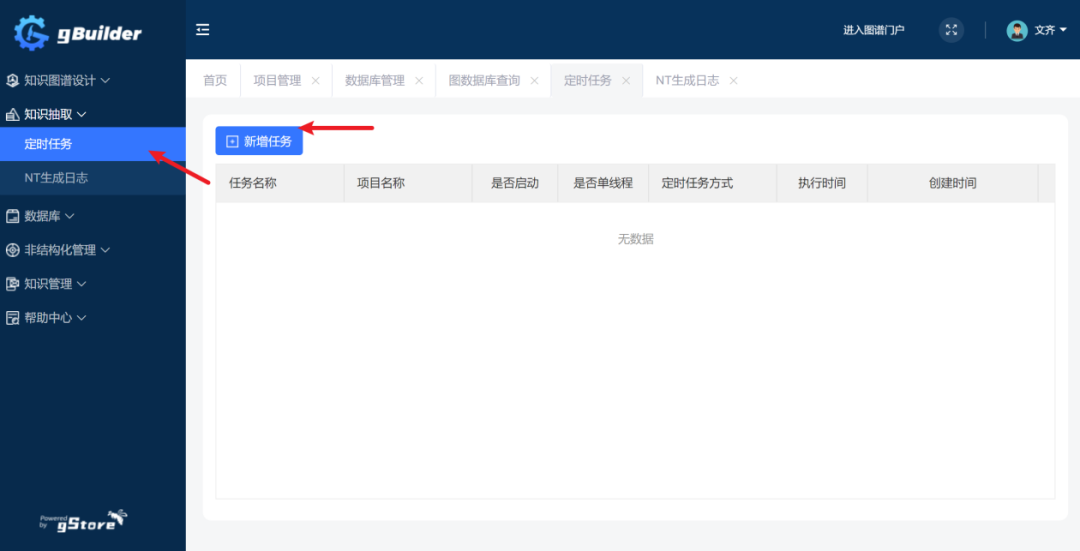
选择已经生成mapping文件的项目,否则系统将提示”请先生成mapping文件”
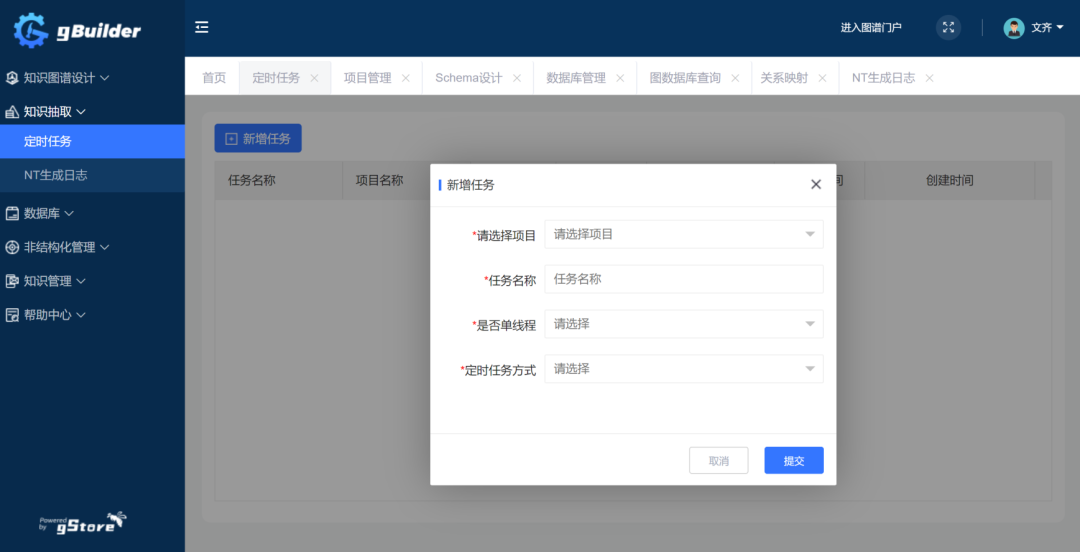
任务可选择以单线程/双线程的方式执行。定时任务的方式又可分为按周期执行/每天定时执行/按定时表达式执行。设置好后,点击【提交】
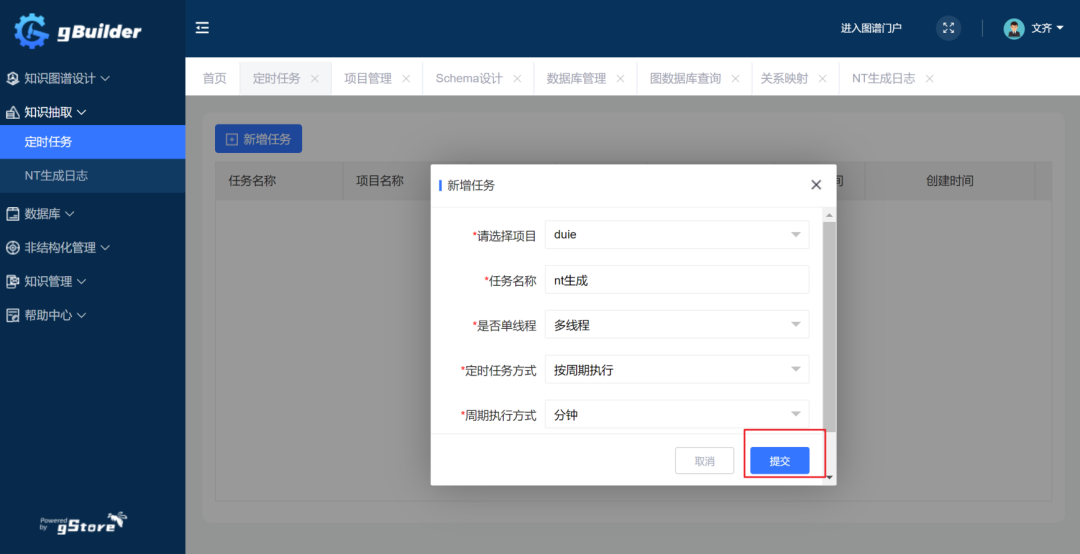
提交成功后,点击操作中的【启动】,即可开始按定时程序执行任务。点击【执行】将立即执行任务。如需再次编辑任务名称/单线程方式/定时任务方式,可点击【编辑】。点击【删除】,将删除该任务。
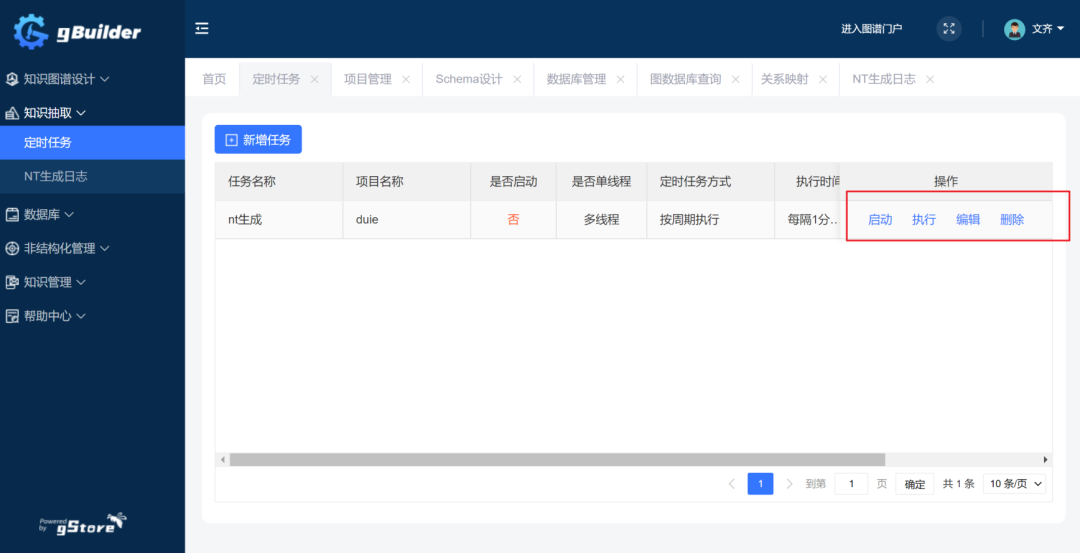
PART3
3. 抽取日志
在nt生成日志界面,可根据用户/项目名称/任务类型对任务进行搜索:
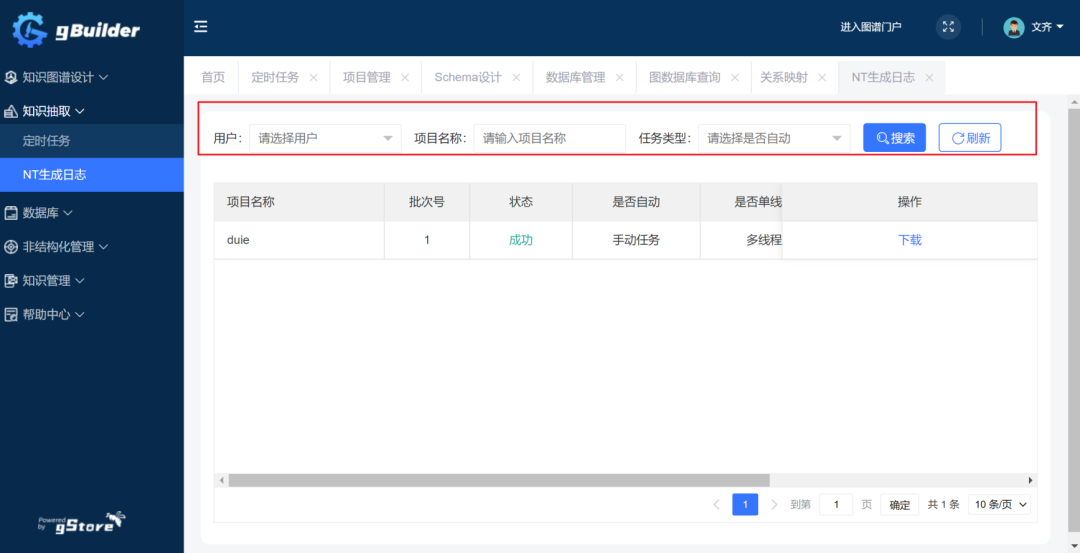
对于执行完成的任务,点击【下载】即可获取生成的nt文件
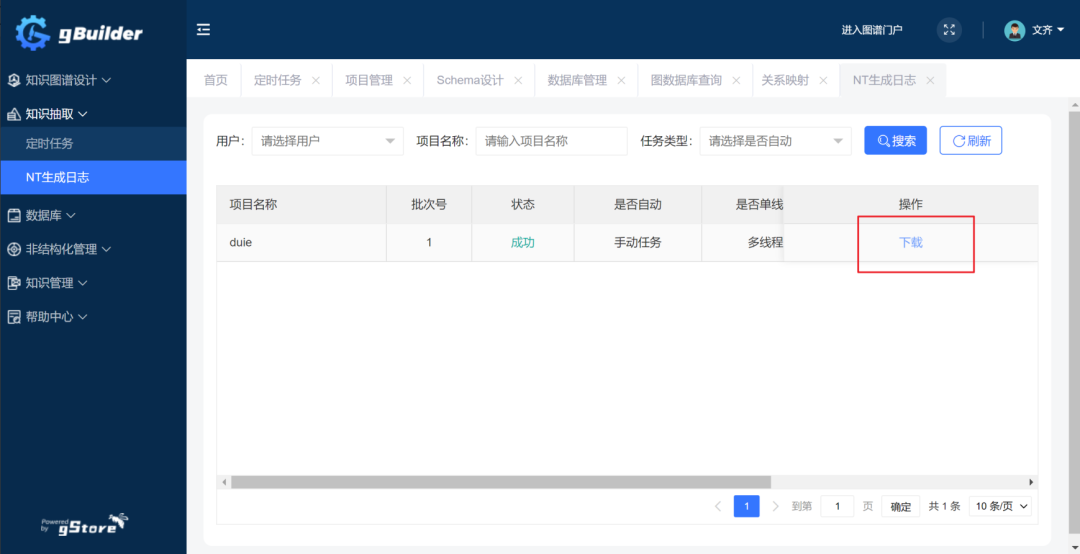
PART4
4. 数据库管理和查询
4.1导入数据库
点击某个数据库左下角【导入】图标用户可以导入数据到已有数据库:
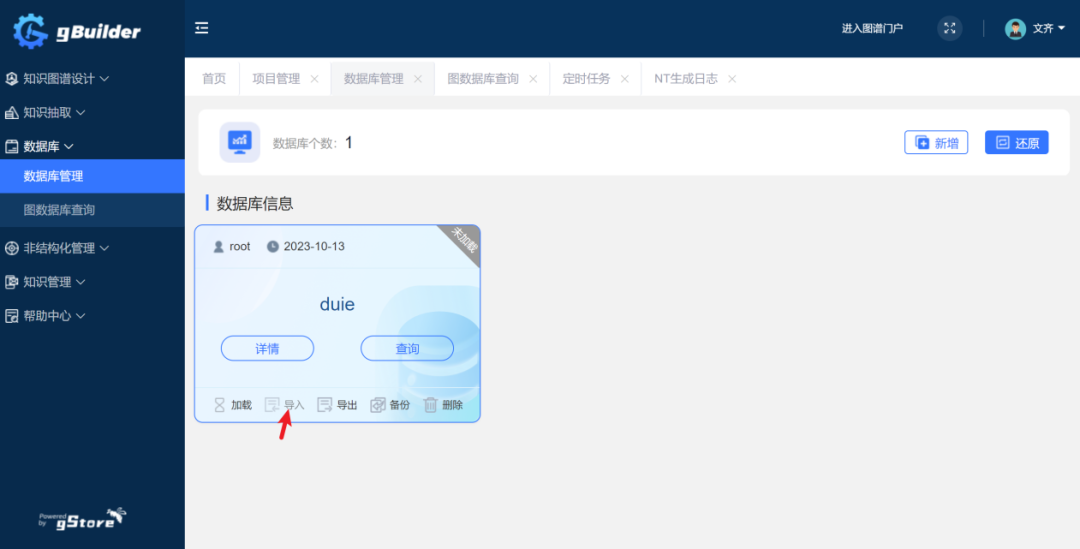
导入操作同上述1.数据入库。
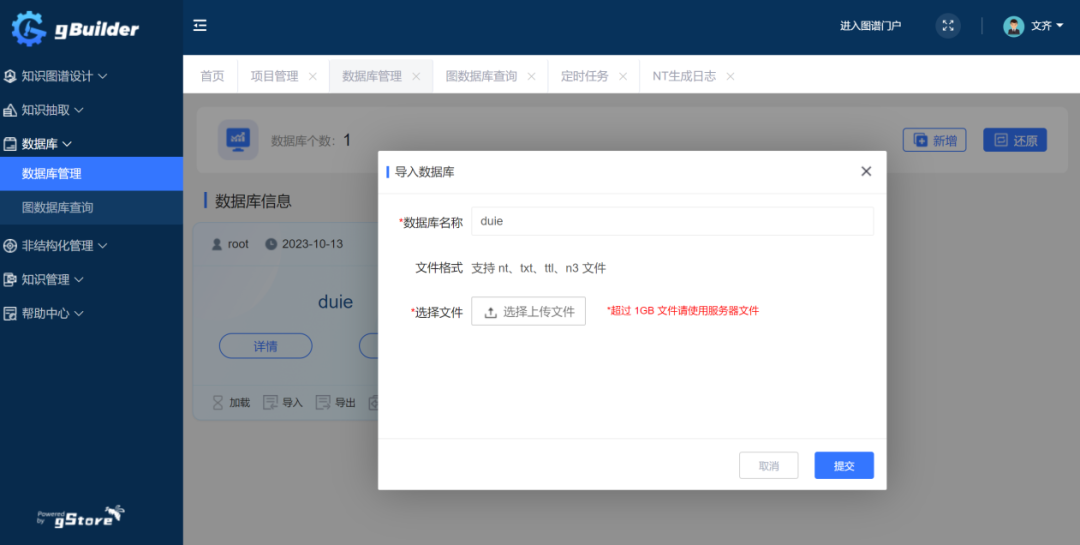
4.2导出数据库
点击某个数据库下侧【导出】标志,可以导出该数据库:
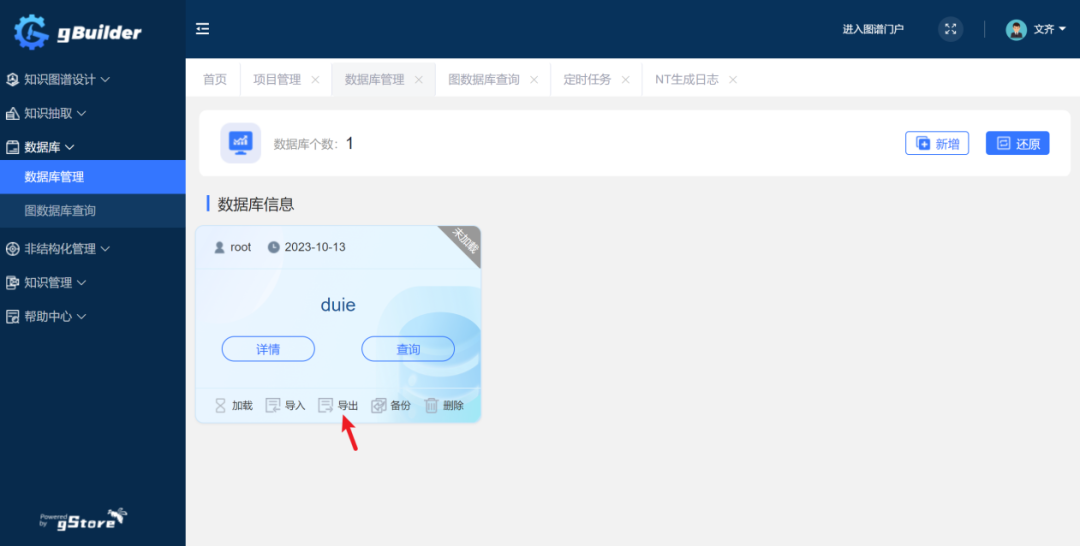
编辑好数据库名称,并点击提交后,会创建一个zip压缩文件,下载后解压便得到对应该数据库的nt文件:
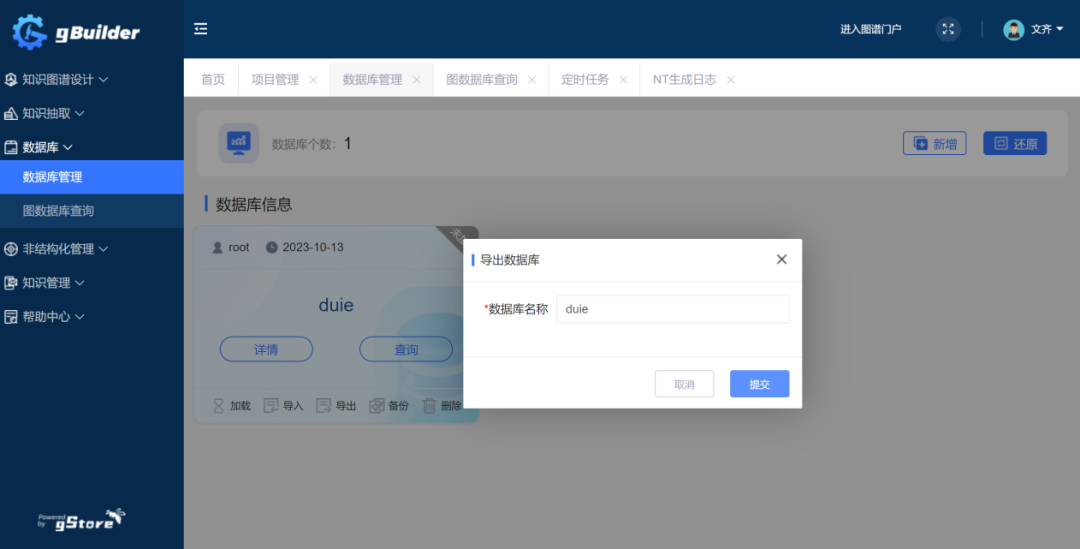
4.3备份数据库
点击数据库右下侧的【备份】标注即可备份:
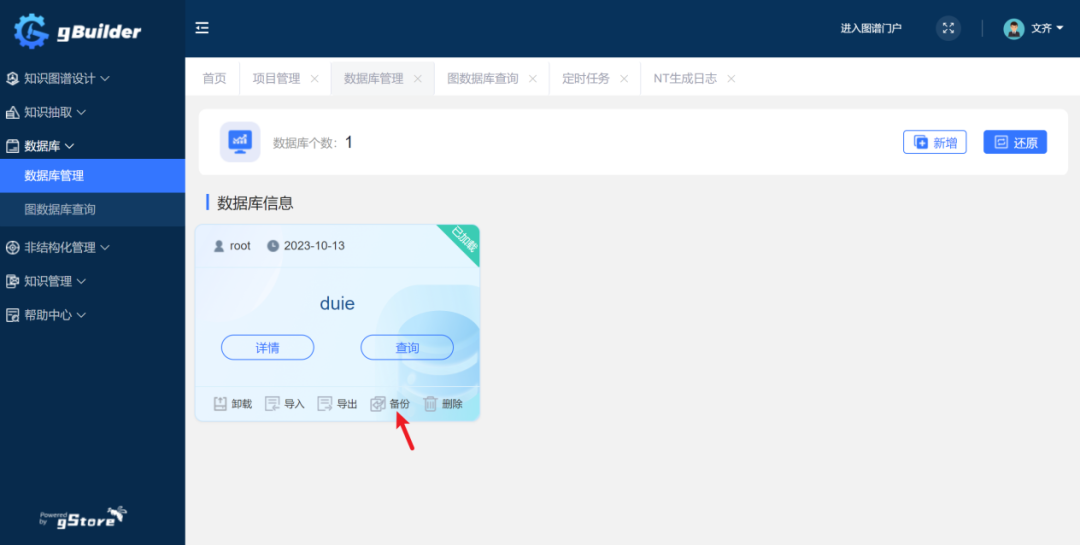
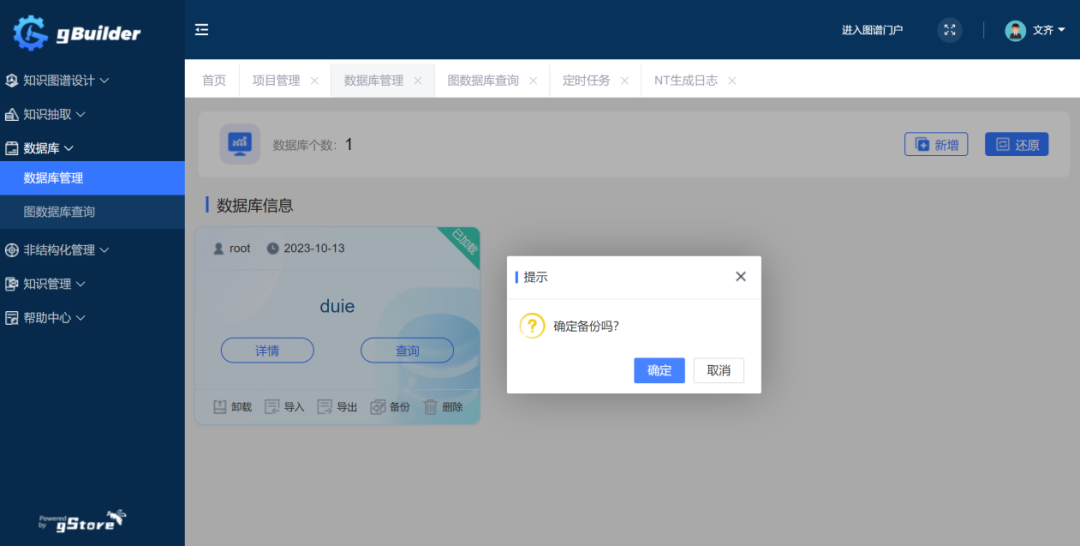
数据库备份后,后续可对数据库选择版本进行还原。
4.4还原数据库
点击【还原】标志,即可使用还原功能:
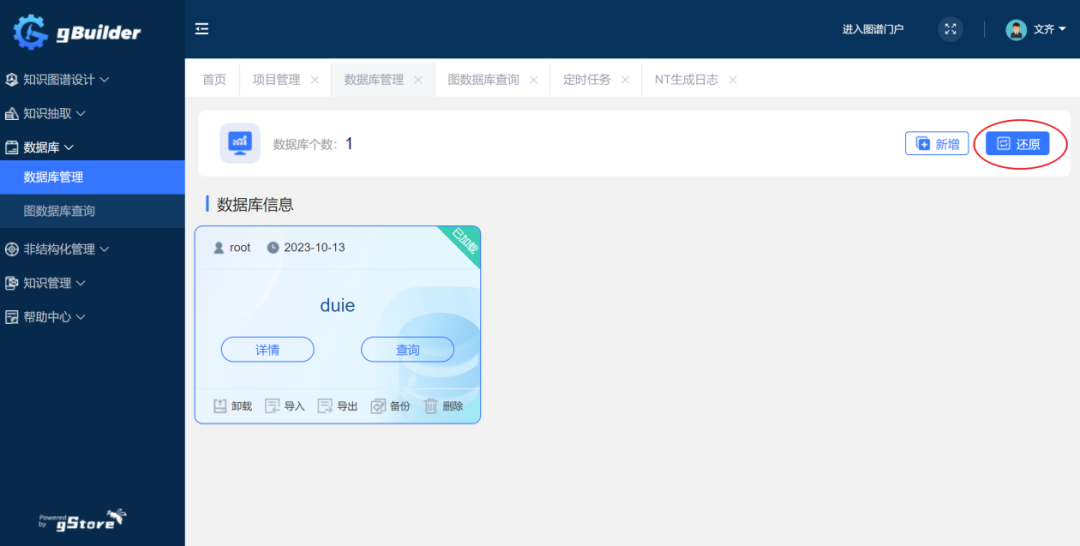
首先选择需要还原的数据库:

接下来选择备份文件的版本:
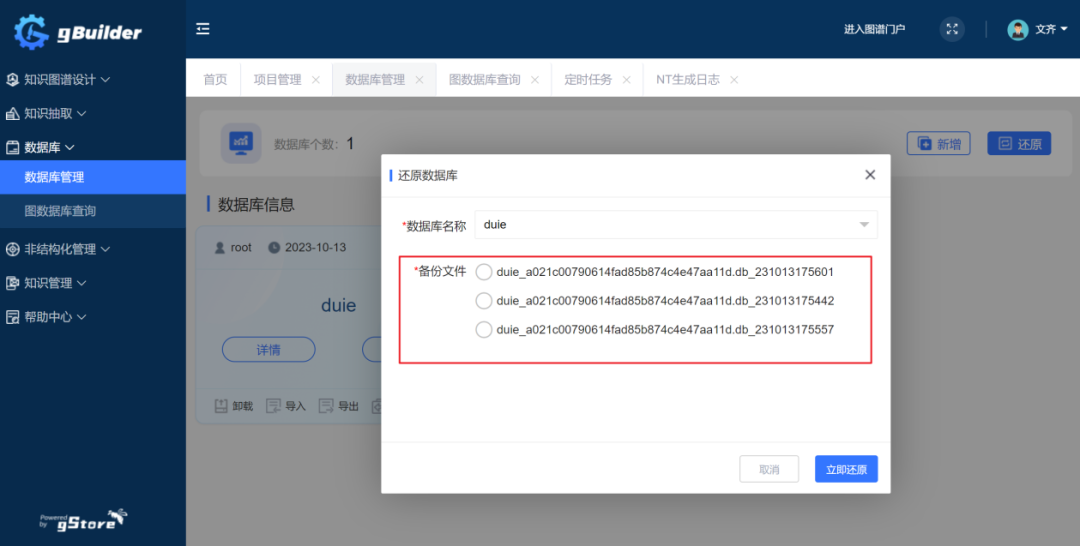
点击【立即还原】,即可进行还原:
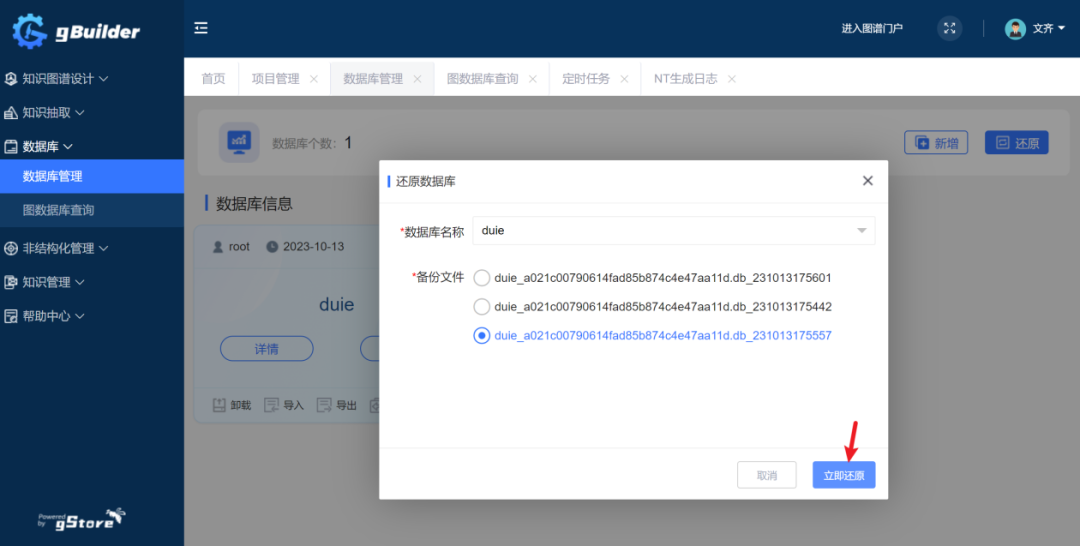
4.5删除数据库
点击某个数据右下角的【删除】标志,可以删除该数据库。
系统会为所有被删除的数据库提供15天的恢复期,以防止误删。
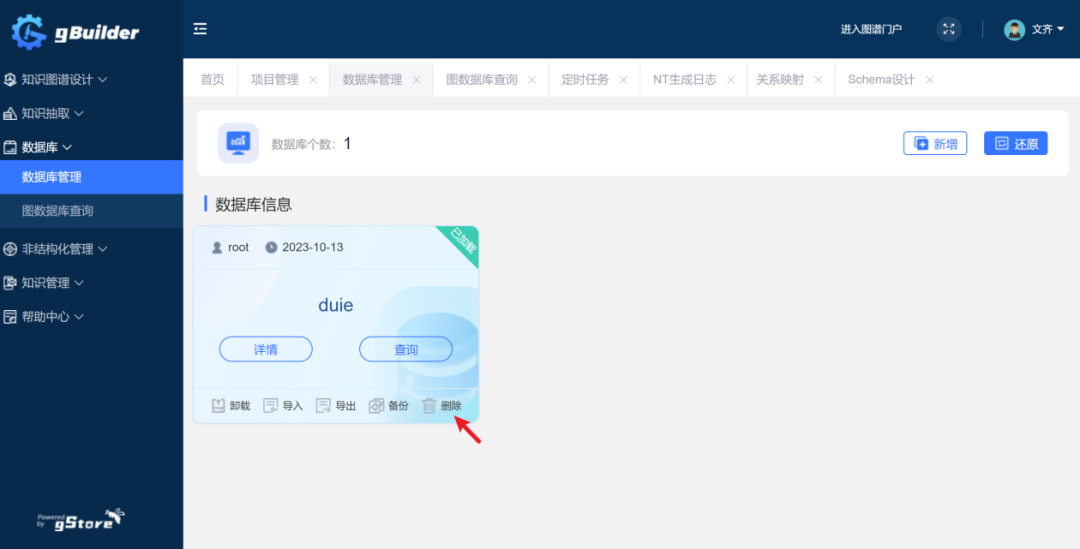
4.6数据库查询
点击【图数据库查询】,这里包含普通查询、高级查询两种查询方式。

4.6.1普通查询
默认界面为普通查询,选择要查询的数据库。按照sparql文档输入查询语句,然后点击【查询】,就会在页面展示出详细的查询结果可视化界面:
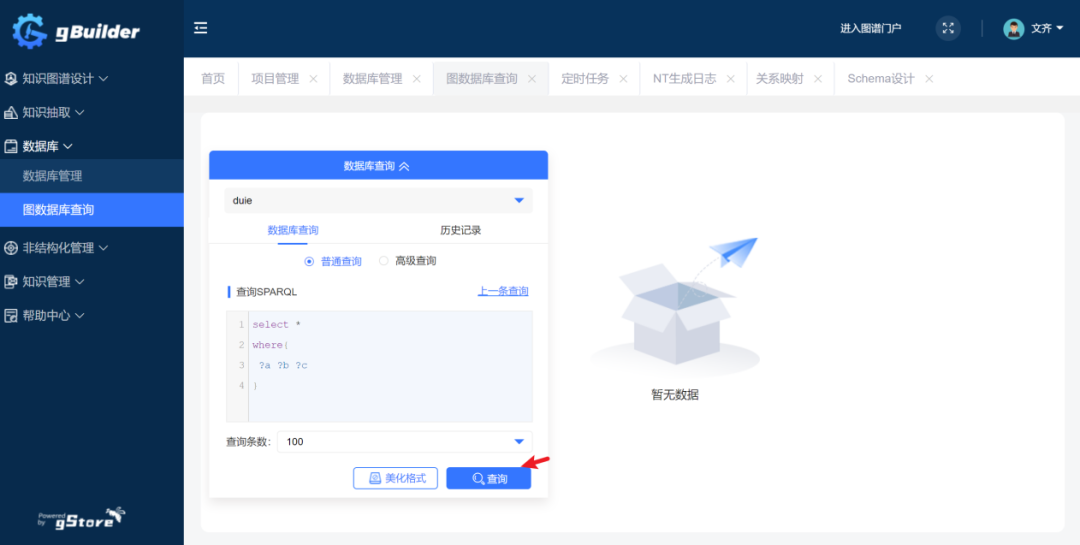
查询结束后,上方会显示菜单栏,里面包含实体类型、布局、分析、图显示设置、选择等功能。点击右上角下载图标,可选择以不同形式查看结果:
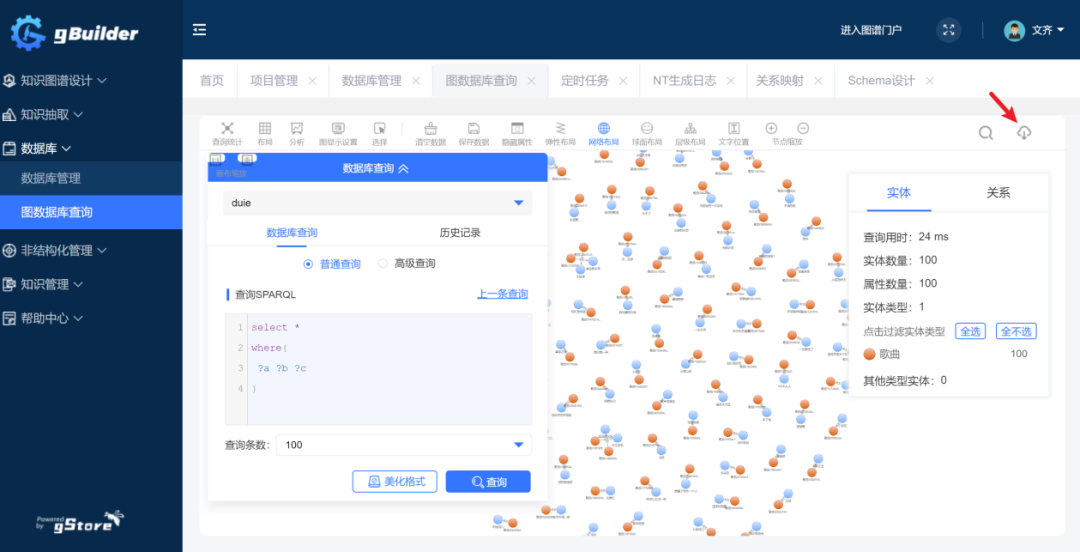

图形化展示:
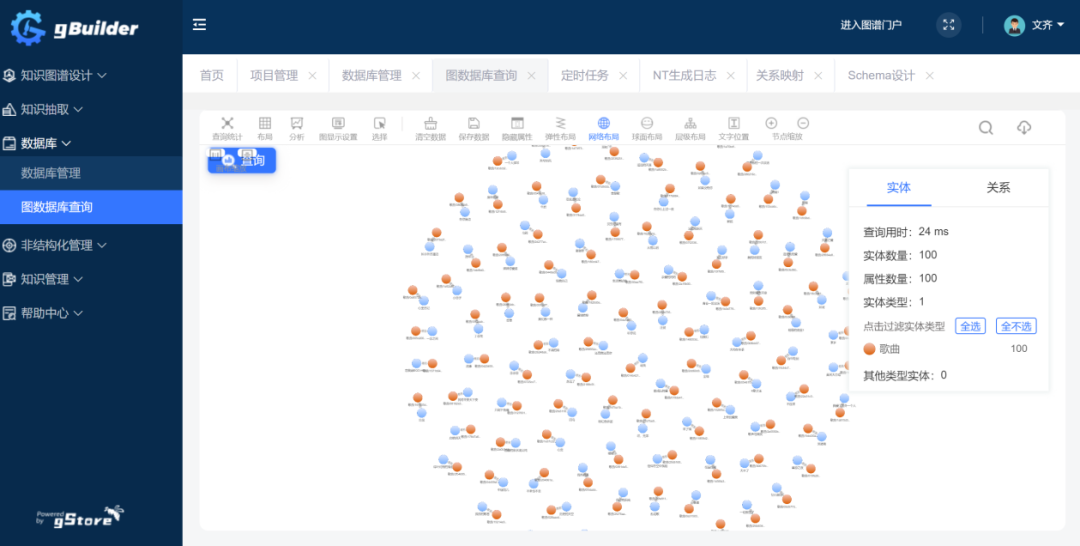
Json展示:
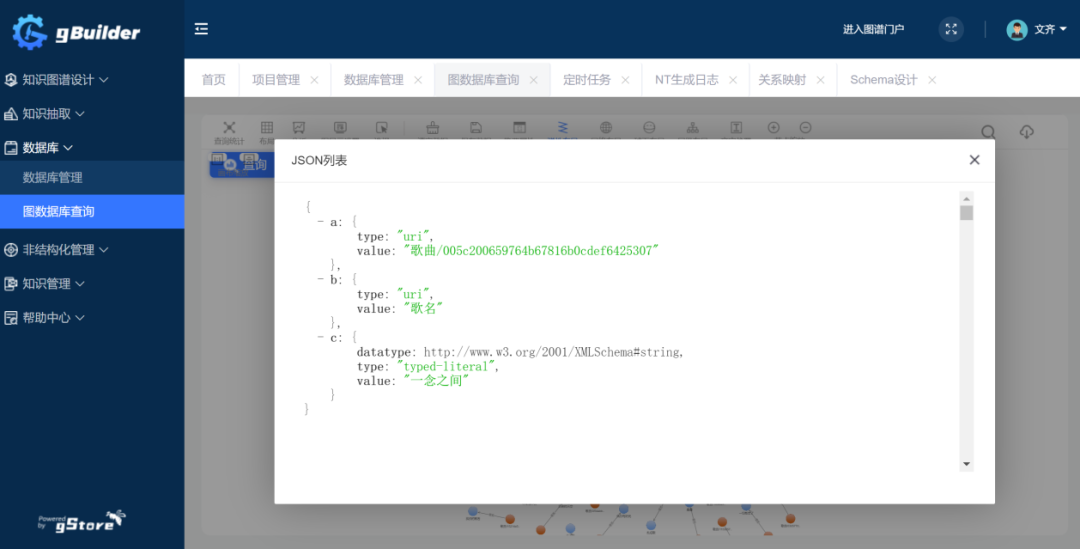
表格展示:

4.6.2高级查询
点击【高级查询】,选择数据库、执行函数等信息,点击【查询】,即可得到相应结果。高级查询模块能够降低用户使用难度,不需要用户写对应的SPARQL语句。